苹果怎么删除快手
苹果设备上删除快手应用的步骤相对简单,下面将详细描述如何从iPhone或iPad中删除快手应用程序,并提供一些相关的常见问题解答。
通过主屏幕图标删除快手
1、找到快手图标:在您的主屏幕上找到快手应用的图标。
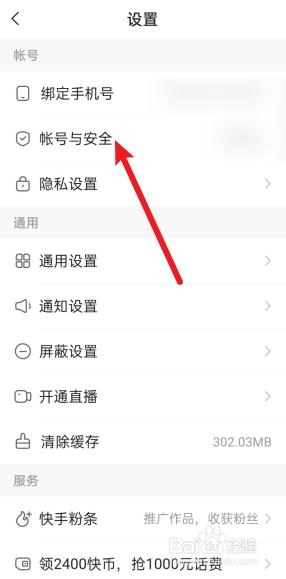
2、长按图标:用手指长按快手图标直到它开始抖动,并且出现一个小“x”标志。
3、点击“x”标志:轻点这个小“x”以确认您要删除该应用程序。
4、确认删除:系统会弹出一个对话框,询问您是否确定要删除此应用,点击“删除”按钮即可完成操作。
通过设置菜单删除快手
如果您的主屏幕上没有快手图标,或者您希望通过设置来管理您的应用,可以按照以下步骤操作:
1、打开设置:在您的主屏幕上找到并点击“设置”应用。
2、进入常规设置:向下滚动并选择“通用”。
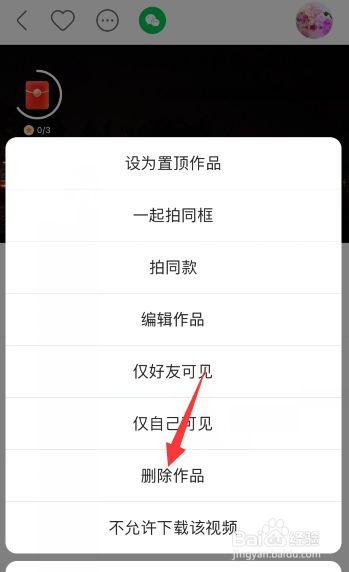
3、访问iPhone存储:在“通用”菜单中,找到并点击“iPhone存储”。
4、选择快手:在列表中找到“快手”应用,然后点击它。
5、删除应用:在快手的应用信息页面,您会看到一个“删除应用”的选项,点击此选项,然后确认删除。
使用iTunes删除快手(适用于电脑)
如果您希望通过电脑来管理您的iOS设备上的应用,可以使用iTunes来完成删除操作:
1、连接设备:使用USB数据线将您的iPhone或iPad连接到电脑。
2、打开iTunes:启动电脑上的iTunes软件。
3、选择设备:在iTunes界面的左上角,点击设备图标进入设备概览页面。
4、访问应用管理:在左侧栏中选择“应用”,然后在右侧列表中找到快手。
5、删除应用:取消选中快手旁边的复选框,然后点击“应用”按钮以保存更改。
6、同步设备:根据提示同步您的设备,这样快手应用就会被从您的设备上删除。
使用第三方工具删除快手
还有一些第三方工具可以帮助您更轻松地管理iOS设备上的应用:
1、下载并安装第三方工具:例如iMazing、AnyTrans等。
2、连接设备:使用USB数据线将您的iPhone或iPad连接到电脑。
3、打开第三方工具:启动您选择的第三方工具。
4、访问应用管理:在这些工具中,通常会有一个专门的区域用于管理已安装的应用。
5、选择快手并删除:在列表中找到快手应用,然后点击删除按钮。
6、完成操作:按照屏幕上的指示完成删除过程。
相关问答FAQs
Q1: 如果我想重新安装快手怎么办?
A1: 如果您想重新安装快手,只需前往App Store搜索“快手”,然后点击“获取”按钮即可重新下载并安装该应用。
Q2: 删除快手后,我的账户数据会怎样?
A2: 删除快手应用不会删除您的账户数据,为了确保数据安全,建议在删除应用之前备份重要信息,并在重新安装后恢复数据。
各位小伙伴们,我刚刚为大家分享了有关苹果怎么删除快手的知识,希望对你们有所帮助。如果您还有其他相关问题需要解决,欢迎随时提出哦!










